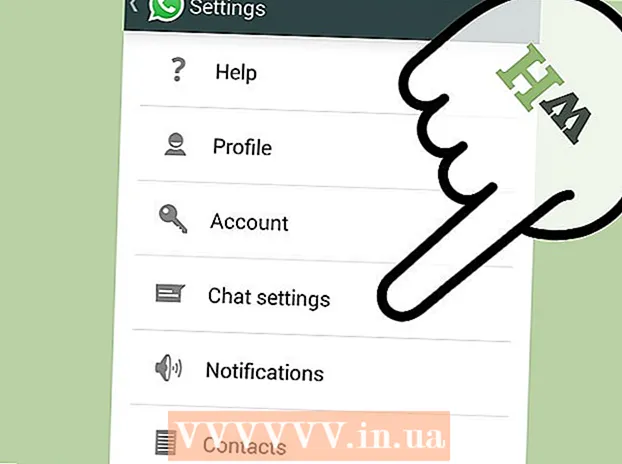Autor:
Virginia Floyd
Loomise Kuupäev:
12 August 2021
Värskenduse Kuupäev:
1 Juuli 2024

Sisu
See artikkel näitab teile, kuidas oma Gmaili kontolt välja logida. Seda saate teha Gmaili veebisaidil ja Gmaili rakenduses iPhone ja iPad. Android -seadmes saate Gmaili kontolt välja logida ainult siis, kui seda kontot ei kasutatud seadme seadistamiseks; konto kustutamiseks, millega seade konfigureeriti, peate siiski tehaseseadetele lähtestama.
Sammud
Meetod 1 /3: arvutis
 1 Avage oma Gmaili postkast. Minge aadressile https://www.gmail.com/. Avaneb teie Gmaili postkast.
1 Avage oma Gmaili postkast. Minge aadressile https://www.gmail.com/. Avaneb teie Gmaili postkast.  2 Klõpsake oma profiiliikoonil. See näeb välja nagu ring ja asub lehe paremas ülanurgas. Avaneb rippmenüü.
2 Klõpsake oma profiiliikoonil. See näeb välja nagu ring ja asub lehe paremas ülanurgas. Avaneb rippmenüü. - Kui teil pole profiilipilti, kuvatakse see ikoon teie nime esimese tähena värvilisel taustal.
 3 Kliki Mine välja. See asub rippmenüü paremas alanurgas. See logib teie Gmaili kontolt (ja muudelt teie arvuti Gmaili kontodelt) välja ja läheb lehele Konto valimine.
3 Kliki Mine välja. See asub rippmenüü paremas alanurgas. See logib teie Gmaili kontolt (ja muudelt teie arvuti Gmaili kontodelt) välja ja läheb lehele Konto valimine.  4 Kliki Kustuta. See link asub lehe allosas.
4 Kliki Kustuta. See link asub lehe allosas.  5 Kliki X konto kõrval. See nupp kuvatakse selle konto kõrval, mille soovite brauseri salvestatud kontode loendist eemaldada.
5 Kliki X konto kõrval. See nupp kuvatakse selle konto kõrval, mille soovite brauseri salvestatud kontode loendist eemaldada.  6 Kliki Jah, kustutakui küsitakse. See eemaldab konto teie brauseris salvestatud kontode loendist. Gmaili uuesti sisselogimiseks sisestage oma e -posti aadress ja parool.
6 Kliki Jah, kustutakui küsitakse. See eemaldab konto teie brauseris salvestatud kontode loendist. Gmaili uuesti sisselogimiseks sisestage oma e -posti aadress ja parool.
Meetod 2/3: iPhone'is
 1 Avage Gmaili rakendus. Selle ikoon näeb välja nagu punane täht "M" valgel taustal. Teie postkast avaneb.
1 Avage Gmaili rakendus. Selle ikoon näeb välja nagu punane täht "M" valgel taustal. Teie postkast avaneb.  2 Kliki ☰. See asub ekraani vasakus ülanurgas. Avaneb hüpikmenüü.
2 Kliki ☰. See asub ekraani vasakus ülanurgas. Avaneb hüpikmenüü.  3 Klõpsake ikooni
3 Klõpsake ikooni  . See asub menüü jaotise Postkast paremas ülanurgas. Avaneb rippmenüü.
. See asub menüü jaotise Postkast paremas ülanurgas. Avaneb rippmenüü.  4 Kliki Konto haldamine. Selle valiku leiate menüü viimase konto alt.
4 Kliki Konto haldamine. Selle valiku leiate menüü viimase konto alt.  5 Kliki Muuda. See asub ekraani paremas ülanurgas.
5 Kliki Muuda. See asub ekraani paremas ülanurgas.  6 Kliki Kustuta. Selle nupu leiate konto kõrval, millest soovite välja logida.
6 Kliki Kustuta. Selle nupu leiate konto kõrval, millest soovite välja logida.  7 Kliki Kustutakui küsitakse. See kustutab teie konto ja naaseb varem sisselogitud kontole (kui see on olemas) või konto sisselogimisekraanile.
7 Kliki Kustutakui küsitakse. See kustutab teie konto ja naaseb varem sisselogitud kontole (kui see on olemas) või konto sisselogimisekraanile.  8 Kliki Valmis. See asub ekraani vasakus ülanurgas. Teie konto on Gmaili rakendusest eemaldatud.
8 Kliki Valmis. See asub ekraani vasakus ülanurgas. Teie konto on Gmaili rakendusest eemaldatud.
3. meetod 3 -st: Android -seadmes
 1 Avage rakendus Seaded
1 Avage rakendus Seaded  . Klõpsake avaekraanil või rakenduste sahtlis hammasrattaikoonil või mitmel liuguril.
. Klõpsake avaekraanil või rakenduste sahtlis hammasrattaikoonil või mitmel liuguril.  2 Minge jaotisse "Kontod". Selle leiate ekraani ülaosast.
2 Minge jaotisse "Kontod". Selle leiate ekraani ülaosast. - Võimalik, et peate oma Samsung Galaxy telefonis puudutama kontot.
 3 Kliki Google. Avaneb Google'i kontode jaotis.
3 Kliki Google. Avaneb Google'i kontode jaotis.  4 Valige konto. Klõpsake kontol, millest soovite välja logida.
4 Valige konto. Klõpsake kontol, millest soovite välja logida. - Te ei saa välja logida Google'i kontolt, mida kasutati Android -seadme seadistamiseks.
 5 Klõpsake ikooni ⋮. See asub ekraani paremas ülanurgas. Avaneb rippmenüü.
5 Klõpsake ikooni ⋮. See asub ekraani paremas ülanurgas. Avaneb rippmenüü.  6 Kliki Kustutage oma konto. See kustutab Google'i konto Android -seadmest ja kõigist seda kasutavatest rakendustest, sh Gmailist.
6 Kliki Kustutage oma konto. See kustutab Google'i konto Android -seadmest ja kõigist seda kasutavatest rakendustest, sh Gmailist.